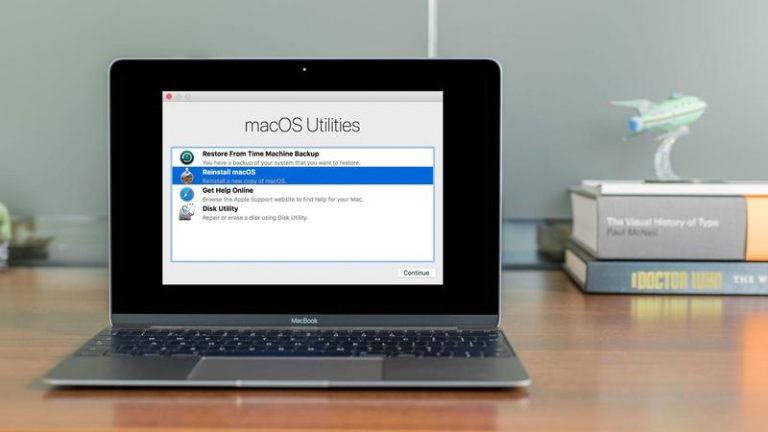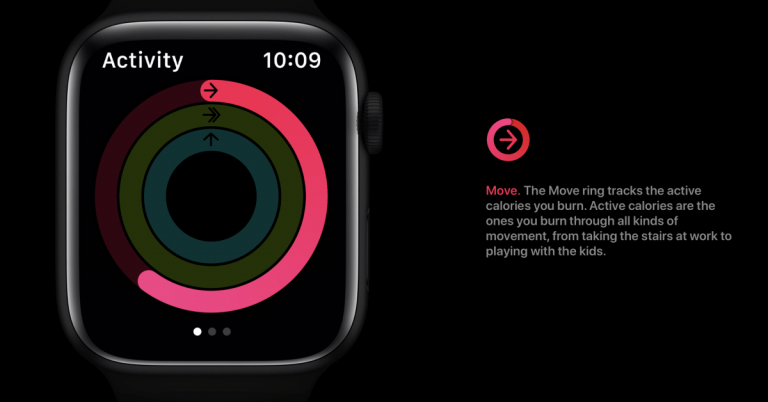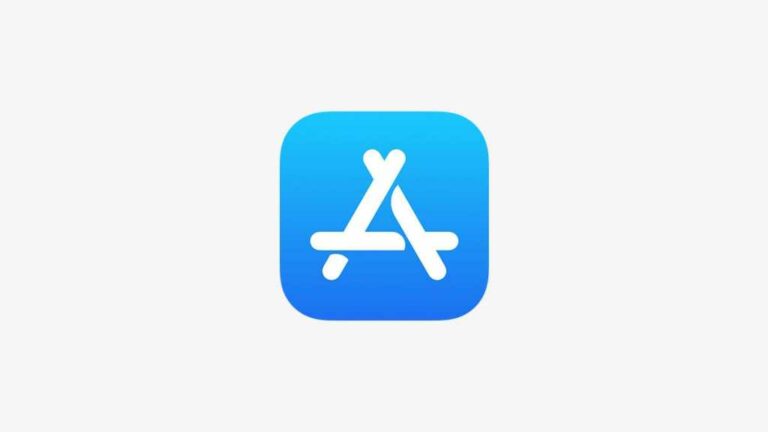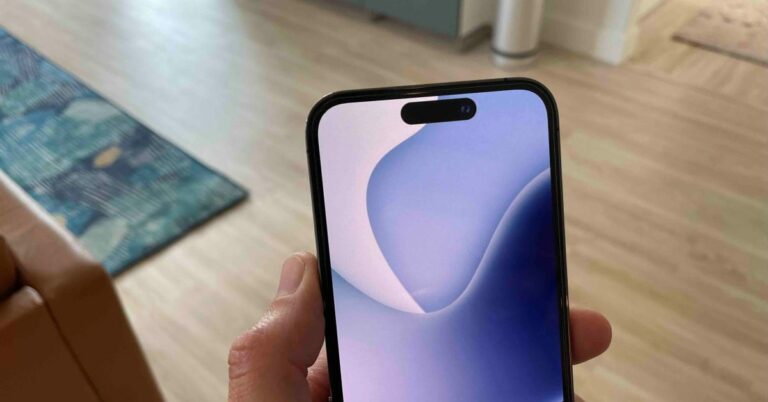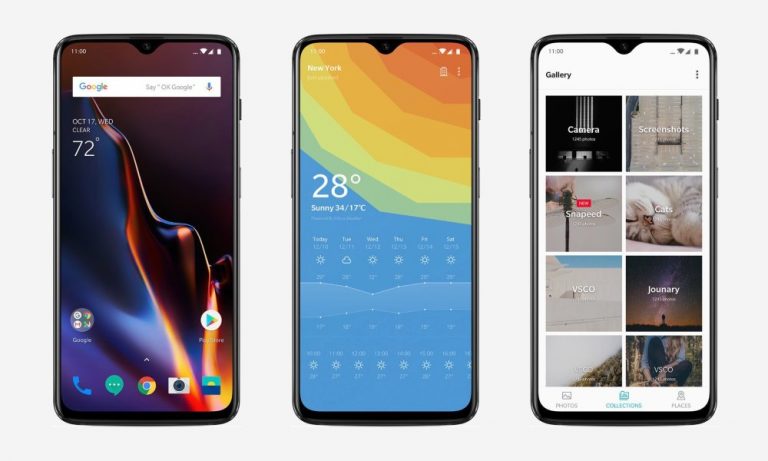Как исправить проблемы с производительностью iPhone 14
iPhone 14, iPhone 14 Pro и iPhone 14 Pro Max поставляются с новейшим оборудованием Apple, но флагманские устройства не застрахованы от проблем с производительностью.
По мере того, как мы откладываем их выпуск, мы получаем отзывы от пользователей iPhone 14, iPhone 14 Pro и iPhone 14 Pro Max. Многие отзывы хорошие, но мы также слышали о проблемах с производительностью, таких как зависания, зависания и задержки.
Если ваш iPhone 14, iPhone 14 Pro или iPhone 14 Pro Max зависает или зависает, вам пока не нужно связываться со службой поддержки Apple. Возможно, вы сможете решить свою проблему (проблемы) за считанные минуты.
Программы для Windows, мобильные приложения, игры - ВСЁ БЕСПЛАТНО, в нашем закрытом телеграмм канале - Подписывайтесь:)
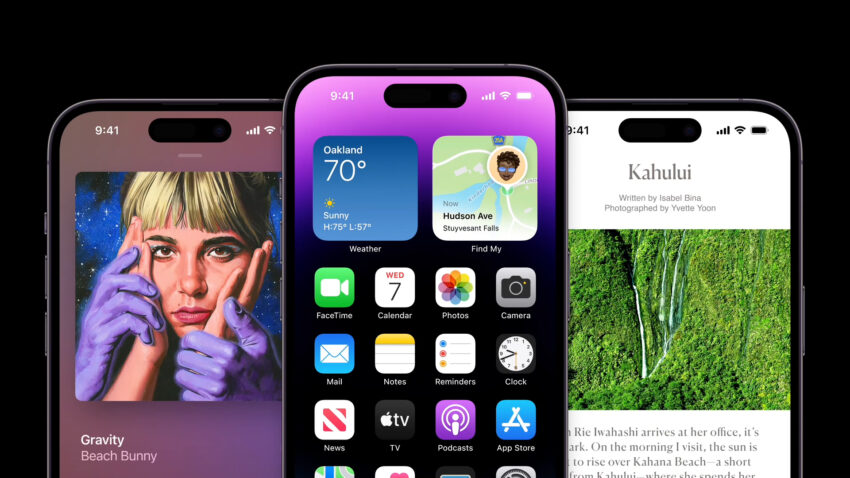
Это пошаговое руководство познакомит вас с решениями проблем с производительностью iPhone, которые работали для нас в прошлом. Они также помогут вам поддерживать быстрый и эффективный iPhone 14 в будущем.
Перезагрузите свой iPhone
Если вы начинаете сталкиваться с проблемами производительности на своем iPhone 14, iPhone 14 Pro или iPhone 14 Pro Max, попробуйте перезагрузить устройство. Часто проблема решается быстрой перезагрузкой.
Выключите устройство, оставьте его выключенным примерно на 30 секунд, а затем снова включите его и посмотрите, улучшится ли производительность. Если это не так, вы можете попробовать решения ниже.
Обновите свой iPhone
Apple будет выпускать новое программное обеспечение iOS 16 в течение года. Точечные обновления (xxx) почти всегда нацелены на исправление ошибок, в то время как промежуточные обновления (xx) обычно содержат сочетание новых функций и исправлений ошибок.
Компания может не указывать исправления производительности в журнале изменений обновлений iOS 16, но новое программное обеспечение всегда может помочь (или повредить) общей производительности вашего iPhone 14.
Чтобы узнать больше о последней версии iOS 16, ознакомьтесь с нашим руководством.
Обновите свои приложения
Попробуйте обновить приложения на вашем iPhone до последней версии, если обновление доступно в App Store.
Разработчики приложений все еще выпускают обновления поддержки iOS 16, и они могут помочь стабилизировать приложение и/или производительность вашего iPhone.
Прежде чем устанавливать последнюю версию приложения, обязательно изучите отзывы других пользователей iPhone 14 и iOS 16. Если отзывы в основном хорошие, скачайте последнюю версию.
Сбросить все настройки
Вы также можете попробовать сбросить настройки iPhone 14. Это вернет настройки вашего устройства к заводским значениям по умолчанию, поэтому убедитесь, что у вас под рукой есть пароли Wi-Fi. Вам нужно будет ввести их повторно, когда процесс завершится.
- Войдите в приложение «Настройки».
- Коснитесь Общие.
- Нажмите «Перенести» или «Сбросить iPhone».
- Коснитесь «Сброс».
- Нажмите «Сбросить все настройки».
- Введите пароль, если он у вас включен.
Это может занять несколько секунд, так что будьте терпеливы.
Очистите свое хранилище
Если вы перенесли файлы со старого телефона на свой iPhone 14, у вас может быть много беспорядка, занимающего место во внутренней памяти вашего телефона. Избавление от этих неиспользуемых файлов и приложений может помочь повысить производительность вашего устройства.
Вы захотите проверить и посмотреть, сколько места доступно на вашем iPhone 14. Вот как это сделать:
- Войдите в настройки.
- Коснитесь Общие.
- Нажмите «Хранилище и использование iCloud».
- Выберите Управление хранилищем.
Если вы приближаетесь к порогу хранилища, вам нужно вернуться в «Общие» и перейти туда, где указано «Хранилище iPhone». Это покажет вам подробное изложение ваших данных.
Apple даст некоторые рекомендации, основанные на использовании хранилища вашего устройства, но вы также можете просто просмотреть каждый раздел и вручную удалить файлы, которые вам больше не нужны.
Очистить файлы cookie и данные браузера
Очистка файлов cookie и данных вашего браузера освободит память, что может положительно сказаться на производительности вашего телефона.
Если вы используете браузер Apple Safari, вот как их очистить:
- Перейдите в приложение «Настройки».
- Коснитесь Сафари.
- Прокрутите вниз, где написано «Очистить историю и данные веб-сайта». Нажмите на него.
Нажав на нее, вы удалите историю посещенных страниц, файлы cookie и другие данные из Safari. История также будет удалена со всех устройств, на которых выполнен вход в вашу учетную запись iCloud. Если вы готовы к этому, снова нажмите «Очистить историю и данные».
Если вы используете браузер Google Chrome, вот что вам нужно сделать:
- Зайдите в Chrome.
- Коснитесь трех горизонтальных кружков в правом нижнем углу.
- Нажмите «Настройки».
- Нажмите Конфиденциальность.
- Нажмите «Очистить данные браузера».
Теперь вы можете выбрать, что вы хотите удалить. Если вы замечаете сильное отставание, вы можете очистить все и начать с нуля.
Понизить рейтинг
Если вы недавно установили новую версию iOS 16 на свой iPhone 14 и начали замечать проблемы после обновления, вы можете попробовать перенести программное обеспечение iPhone 14 обратно на предыдущую версию iOS 16, если такая возможность доступна.
Если вы не знаете, как понизить версию программного обеспечения iPhone, ознакомьтесь с нашим пошаговым руководством.
4 причины не устанавливать iOS 16 и 11 причин, по которым стоит
Установите iOS 16 для лучшей безопасности | |
 | |
Если для вас важна безопасность, подумайте об установке обновления iOS 16 от Apple прямо сейчас. iOS 16 содержит новые исправления безопасности для вашего iPhone. Если вас интересует точная природа этих улучшений, вы можете прочитать о них на веб-сайт безопасности Apple. Если вы пропустили iOS 15.7, iOS 15.6.1 или любые более ранние версии iOS, вы также получите исправления безопасности из этих обновлений вместе с обновлением iOS 16. В дополнение к этим исправлениям iOS 16 предлагает некоторые дополнительные улучшения конфиденциальности и безопасности, включая проверку безопасности, которая, по словам Apple, поможет «людям, находящимся в ситуациях домашнего насилия или насилия со стороны интимного партнера, просмотреть и сбросить доступ, который они предоставили другим». Эта функция также сбрасывает системные разрешения на конфиденциальность для приложений и ограничивает Сообщения и FaceTime доступным устройством. Apple также внесла некоторые улучшения в пароли в Safari. iOS 16 предлагает совершенно новый метод входа в систему, который полностью зашифрован и защищен от фишинга и утечки данных. | |
Программы для Windows, мобильные приложения, игры - ВСЁ БЕСПЛАТНО, в нашем закрытом телеграмм канале - Подписывайтесь:)